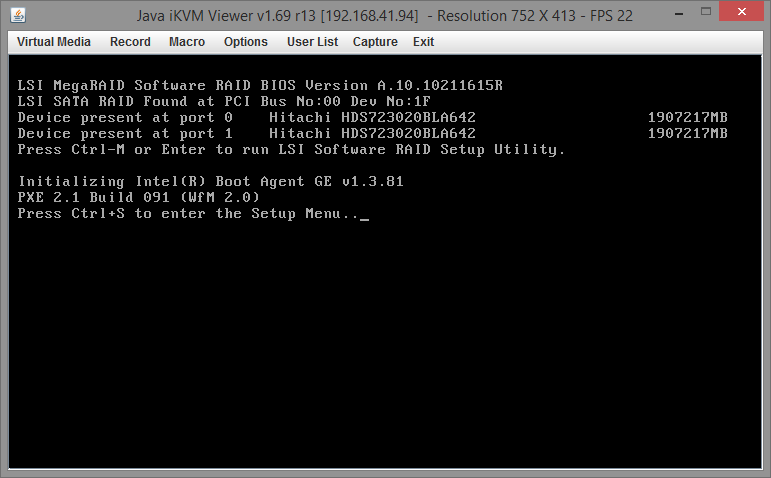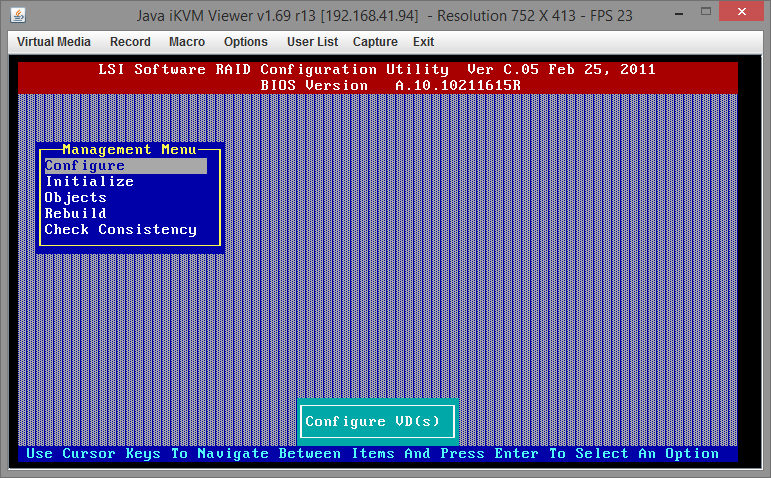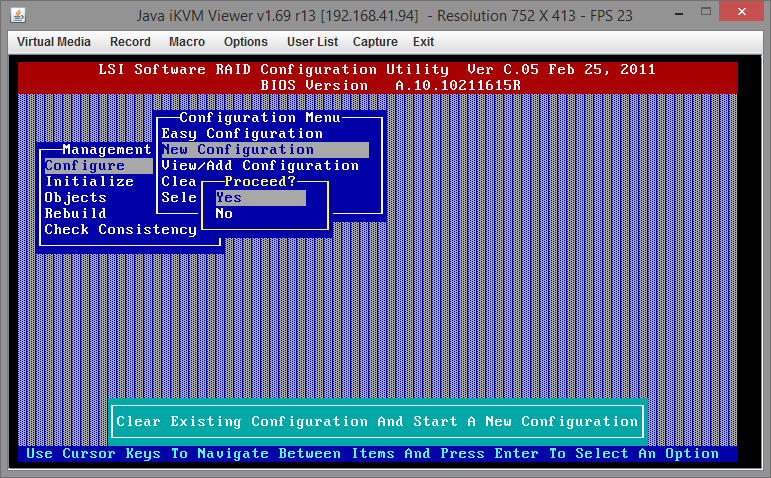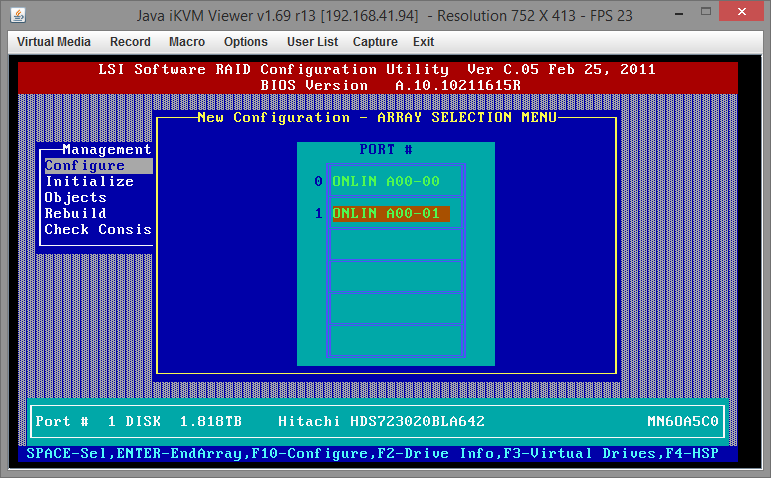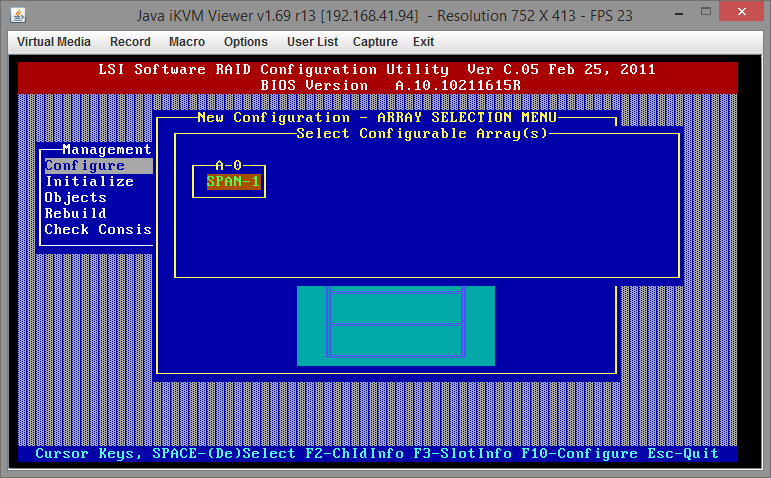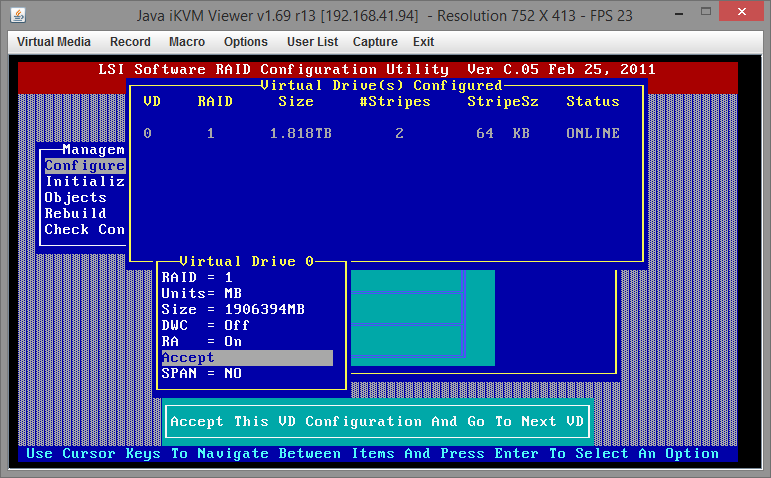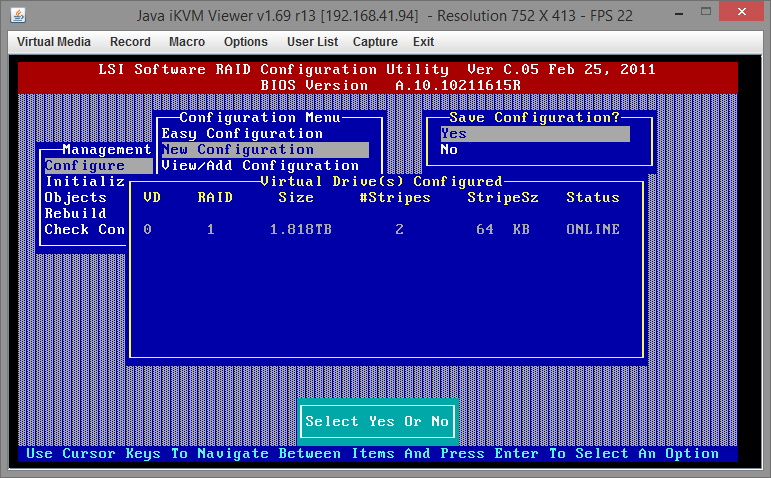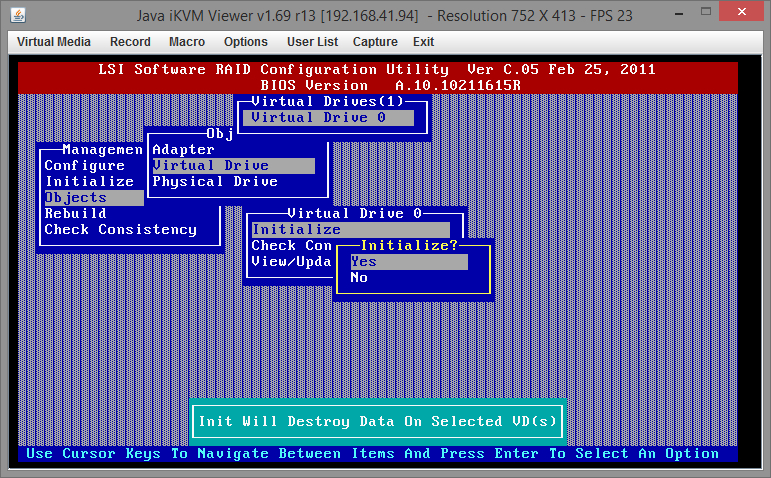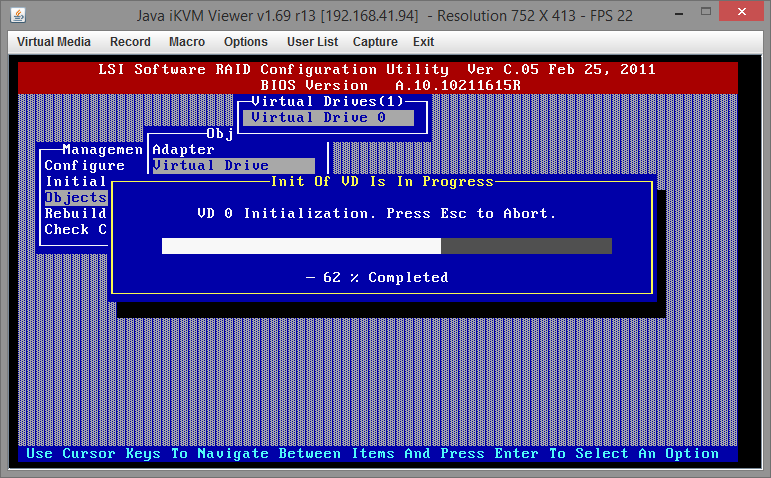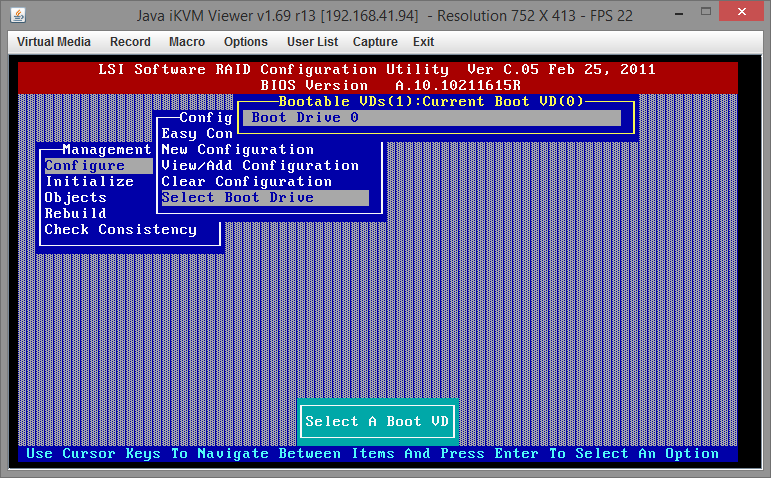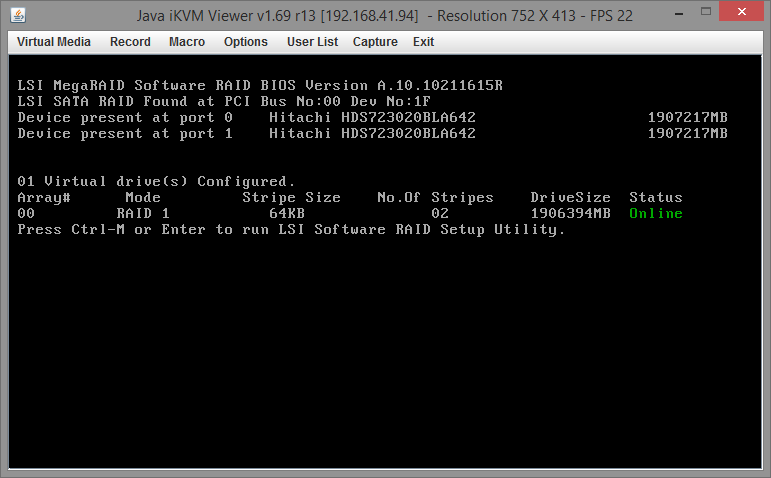Встроенный RAID на Supermicro X9SCL-F не так плох, как может показаться изначально, несмотря на то, что это все-таки серверная материнская плата начального уровня. Тем не менее X9SCL-F – рабочая лошадка на многих серверах, ведь имея небольшую стоимость, у неё есть все необходимое – встроенный RAID-контроллер, два сетевых интерфейса, IPMI.
Встроенный RAID на Supermicro X9SCL-F не так плох, как может показаться изначально, несмотря на то, что это все-таки серверная материнская плата начального уровня. Тем не менее X9SCL-F – рабочая лошадка на многих серверах, ведь имея небольшую стоимость, у неё есть все необходимое – встроенный RAID-контроллер, два сетевых интерфейса, IPMI.
В этой статье я как раз собираюсь заняться настройкой массива на встроенном RAID-контроллере (внешний не поместился в корпусе в связи с установкой доп. сетевой платы) с целью использования сервера для нужд тестирования работы интернет-, voip- шлюзов, vpn-сервера.
Если вам интересны raid-технологии и задачи администрирования raid-контроллеров, рекомендую обратиться к рубрике RAID на моем блоге.
RAID на Supermicro X9SCL-F
Во время загрузки нажимаем CTRL+M и заходим в утилиту управления RAID-массивами LSI Software RAID Configuration Utility. Название прямо намекает на производителя RAID-контроллеров LSI, но на официальном сайте Supermicro мне не удалось найти информацию о конкретной модели чипа на данной материнской плате:
Наша задача – создать RAID-массив 1 (зеркало) из двух имеющихся дисков. Сделать это можно из основного меню – Configure\New Configuration – Yes. Если у вас уже были массивы и вы хотите от них избавиться, то в этом же меню выберите Clear Configuration.
Далее откроется меню выбора дисков. Выделить нужные диски можно пробелом, как и на многих других контроллерах разных производителей:
Как только диски выбраны, можно переходить к дальнейшей настройке, нажав F10. Нас попросят выбрать настраиваемый массив, нажимаем Enter.
После этого откроются свойства массива:
Тут надо быть немного повнимательнее. Например есть смысл отключить функцию DWC, которая является ни чем иным, как кэшем записи. Этот кэш в большинстве случаев увеличивает производительность, но создает риск потери данных в случае аварийного завершения работы сервера. В более серьезных решениях, чаще всего не встроенных, в внешних, имеется отдельный чип с флеш-памятью и подключенной к нему батарейкой (более продвинутый вариант – высокоемкостной конденсатор как на любых контроллерах Adaptec – Управление массивами RAID Adaptec 6405).
Как только вы все настроили, ставим курсор на Accept и нажимаем Enter. Вылезет вопрос о сохранении конфигурации:
Подтверждаем его и на этом создание массива завершено. Дальше нужно его инициализировать и для этого идем в Objects\Virtual Drive\Initialize – Yes.
Наблюдаем за прогрессом:
Последняя задача – сделать массив загрузочным. В меню идем Configure\Select Boot Drive\ – выбираем наш единственный массив, нажимаем Enter.
Все готово. Выходим из утилиты конфигурации (Esc, Esc – Yes – ALT+CTRL+DEL) и перезагружаем сервер.
Во время перезагрузки у вас будет возможность увидеть состояние вашего массива и немного другой служебной информации:
Во время создания массива не рекомендую экспериментировать с произвольными настройками (кроме отключения кэша), за вас оптимальным образом уже все настроили производители железа. Если вы не знаете точно для чего вам нужно то или иное значение параметра, то его вообще лучше не трогать и на высокопроизводительных внешних контроллерах, не говоря уже о встроенных решениях. В противном случае вы можете получить падение производительности и головную боль в будущем.